Вы выбрали графический дизайн как профессию или хобби - теперь вопрос не в том, как рисовать, а в том, на чем рисовать. Планшет - это не просто замена мыши. Это ваша кисть, ваша доска, ваш инструмент для создания. Но выбрать правильный - как выбрать правильный нож для повара. Один не подойдет всем, и ошибки стоят дорого - времени, денег и нервов.
Что вообще нужно от планшета для дизайна?
Не все планшеты одинаковы. Тот, что вы используете для просмотра видео или набора заметок, не подойдет для создания иллюстраций. Для графического дизайна вам нужен планшет с тремя ключевыми свойствами: точность, отзывчивость и совместимость.
Точность - это то, как точно перо повторяет ваше движение. Если при рисовании линии она дрожит или отстает - вы теряете контроль. Лучшие планшеты имеют разрешение более 5080 LPI (линий на дюйм) и задержку меньше 20 мс. Это не маркетинг. Это реальность: при работе с деталями, например, с контурами шрифтов или мелкими текстурами, даже 30 мс задержки делают работу мучительной.
Отзывчивость - это давление пера. Современные стилусы поддерживают от 4096 уровней давления. Это значит, что вы можете рисовать тонкую линию, просто прикоснувшись, и толстую - нажав сильнее. Без этого вы не сможете передать эмоции в рисунке. Проверьте: если при рисовании кистью в Photoshop линия не меняет прозрачность или толщину - планшет не подходит.
Совместимость - это то, с какими программами он работает. Adobe Photoshop, Illustrator, Corel Painter, Procreate (на iPad) - все они требуют поддержки Wacom, Apple Pencil или аналогичных протоколов. Если планшет не распознает перо в этих программах - он бесполезен для дизайна.
Что лучше: iPad или Android-планшет с пером?
Здесь нет единого ответа. Но есть четкие сценарии.
iPad Pro (11 или 13 дюймов) с Apple Pencil 2 - лучший выбор, если вы работаете в Procreate, Affinity Designer или Adobe Fresco. Это единственная платформа, где Procreate работает на уровне, который сравним с настольными приложениями. Планшеты iPad Pro имеют OLED-дисплеи с 120 Гц, что делает рисование плавным, как на бумаге. Батарея держится 10+ часов. Apple Pencil 2 магнитно крепится и заряжается - никаких проводов. Если вы рисуете иллюстрации, плакаты, логотипы - это ваш выбор. Цена от 70 000 рублей, но вы получаете профессиональный инструмент, который не устаревает.
Android-планшеты (Samsung Galaxy Tab S9/S9+, Huawei MatePad Pro) - хороши, если вы хотите больше гибкости. Они работают с Adobe Photoshop, Illustrator, Krita, Clip Studio Paint. Galaxy Tab S9+ имеет 120 Гц AMOLED-экран, 8 динамиков и поддержку S Pen с 4096 уровнями давления. Плюс - можно подключить клавиатуру и использовать его как полноценный компьютер. Минус: не все программы оптимизированы для планшетов. Adobe Photoshop на Android - это упрощенная версия, и она не всегда стабильна. Если вы привыкли к Windows-версии Photoshop - это может разочаровать.
Планшеты с экраном: Wacom Intuos или Huion?
Если вы не хотите отрывать взгляд от экрана - вам нужен планшет с дисплеем. Здесь два основных игрока: Wacom и Huion.
Wacom Intuos Pro (M или L) - это эталон. Он не имеет экрана, но его чувствительность и точность не имеют аналогов. Его используют в студиях Disney, Pixar, и в крупных дизайн-бюро. Он работает с любым ПК или Mac. Если вы работаете в Photoshop на Windows - это лучший выбор. Цена от 35 000 рублей. Недостаток: нужно смотреть в монитор, а не в рисунок. Это требует привыкания.
Huion H610 Pro V2 - почти как Wacom, но в три раза дешевле. 8192 уровня давления, 10-кнопочный стилус, поддержка всех основных программ. Многие дизайнеры используют его как основной инструмент. Он не идеален: иногда перо немного «скользит», а драйверы на Windows могут требовать перезагрузки. Но за 12 000 рублей - это лучшее соотношение цены и качества на рынке.

Планшеты с экраном: Wacom One, Huion Kamvas, XP-Pen
Если вы хотите рисовать прямо на экране - вам нужен планшет с дисплеем. Здесь три основные модели:
- Wacom One (13.3 дюйма) - самый простой вариант с экраном. 4096 уровней давления, хорошая цветопередача. Подходит для новичков, которые хотят перейти от мыши. Цена - около 30 000 рублей. Но экран не 4K, и цвета не такие насыщенные, как у iPad.
- Huion Kamvas 13 (2024) - лучший выбор для бюджета. 1080p экран, 8192 уровня давления, поддержка Photoshop и Illustrator. Цвета лучше, чем у Wacom One. Стилус без батареи - плюс. Цена - 25 000 рублей. Многие профессионалы покупают его как второй экран.
- XP-Pen Artist 12 Pro - чуть дороже, но с более точной цветокалибровкой. Подходит, если вы работаете с печатью. Цвета соответствуют стандарту sRGB. Стилус с тремя кнопками и эрaser. Цена - 35 000 рублей. Если вы делаете иллюстрации для книг или упаковки - это хороший выбор.
Что не стоит покупать
Не покупайте планшеты с экраном ниже 10 дюймов. Маленький экран - это как рисовать на марке. Вы не увидите детали, быстро устанете. Не покупайте планшеты без поддержки 4096+ уровней давления. Это не «плюс», это обязательное условие. Не покупайте китайские планшеты с непонятными брендами - они часто не работают с Photoshop или имеют проблемы с драйверами. Не покупайте планшеты без возможности подключения к ПК. Если вы работаете в Adobe Creative Cloud - вам нужна синхронизация с компьютером.

Что выбрать: бюджет, средний, премиум
Вот простое руководство по выбору:
| Категория | Лучший выбор | Цена | Плюсы | Минусы |
|---|---|---|---|---|
| Бюджет (до 15 000 ₽) | Huion H610 Pro V2 | 12 000 ₽ | Высокая точность, совместимость с Photoshop, стилус без батареи | Нет экрана, нужно смотреть на монитор |
| Средний (15 000-35 000 ₽) | Huion Kamvas 13 | 25 000 ₽ | Экран, 8192 уровней давления, хорошая цветопередача | Немного хуже цвета, чем у Wacom |
| Премиум (от 60 000 ₽) | iPad Pro 13 дюймов + Apple Pencil 2 | 85 000 ₽ | Лучшая плавность, Procreate, идеальная интеграция с Mac | Нельзя запустить полную версию Photoshop, ограниченный софт |
Что еще важно: драйверы, калибровка, перо
Даже самый дорогой планшет сломается, если вы не настроите его правильно. Первое, что нужно сделать - установить официальные драйверы. Для Wacom - с сайта Wacom. Для Huion - с сайта Huion. Не скачивайте «улучшенные» драйверы из случайных сайтов - они могут повредить устройство.
Калибровка - это не «по желанию». Это нужно делать каждый месяц. В настройках планшета есть опция «калибровка экрана». Запустите ее, следуйте инструкциям. Если перо рисует в другом месте - вы не сможете работать.
Перо - это расходный материал. Через 1-2 года наконечник стирается. Купите запасные - 5 штук стоят 500 рублей. Не ждите, пока перо начнет цепляться. Замените его заранее.
Заключение: как выбрать свой планшет
Если вы начинаете - купите Huion H610 Pro V2. Он даст вам все, что нужно, без переплаты. Если вы рисуете иллюстрации и хотите максимальное качество - iPad Pro. Если вы работаете в Photoshop на ПК и не хотите отказываться от него - Wacom Intuos Pro. Если вы хотите рисовать прямо на экране и не боитесь компромиссов - Huion Kamvas 13.
Не ищите «самый лучший». Ищите «самый подходящий». Планшет - это не техника. Это продолжение вашей руки. И если он не чувствует себя как часть вас - вы не сможете создать что-то настоящее.
Можно ли использовать планшет для графического дизайна без компьютера?
Да, но только если это iPad Pro с Procreate или iPad с Adobe Fresco. Эти программы работают автономно и позволяют создавать полноценные проекты без подключения к ПК. Android-планшеты с Photoshop - это упрощенная версия, и вы не сможете сохранить файлы в формате PSD с полной поддержкой слоев. Планшеты без экрана (Wacom, Huion) - это всегда дополнение к компьютеру, они не работают самостоятельно.
Нужно ли покупать планшет с экраном?
Нет, не обязательно. Многие профессионалы годами работают с планшетами без экрана - Wacom Intuos, Huion H610. Они просто смотрят на монитор, а рисуют на планшете. Это требует привыкания, но дает большую точность и меньше усталости глаз. Планшет с экраном удобнее для новичков, но дороже и требует больше места. Выбирайте по стилю работы, а не по моде.
Поддерживает ли планшет Adobe Photoshop?
Планшеты Wacom, Huion, XP-Pen и Apple Pencil полностью поддерживают Photoshop на ПК и Mac. На iPad - только Adobe Fresco и упрощенная версия Photoshop. Полная версия Photoshop не работает на iPad, только на Windows и macOS. Если вы используете сложные фильтры, маски, корректирующие слои - вам нужен ПК или Mac с планшетом Wacom или Huion.
Сколько стоит хороший планшет для графического дизайна?
Начать можно с 12 000 рублей - это Huion H610 Pro V2. Для работы с экраном - от 25 000 рублей (Huion Kamvas 13). Для профессиональной работы с iPad Pro - от 70 000 рублей. Wacom Intuos Pro - от 35 000 рублей. Не тратьте больше, чем нужно. Планшет - это инструмент, а не статус. Главное - чтобы он точно передавал вашу руку.
Какой планшет лучше для работы с типографикой?
Для работы с шрифтами, контурами, кернингом - лучше всего подходит Wacom Intuos Pro или Huion H610 Pro V2. Они дают максимальную точность при рисовании линий. iPad Pro тоже хорош, но только если вы используете Affinity Designer или Illustrator - в Procreate нет полноценного управления типографикой. Если вы делаете логотипы, буклеты, вывески - выбирайте планшет без экрана и работайте на ПК с Photoshop или Illustrator.

 Программы для графического дизайнера: что выбрать?
Программы для графического дизайнера: что выбрать?
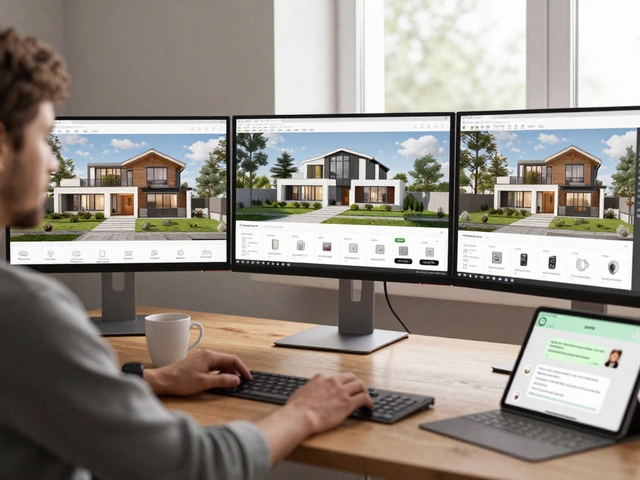 Сколько зарабатывает 3D дизайнер на фрилансе в 2025 году: реальные цифры и как начать
Сколько зарабатывает 3D дизайнер на фрилансе в 2025 году: реальные цифры и как начать
 Кто такие графические дизайнеры и чем они занимаются?
Кто такие графические дизайнеры и чем они занимаются?
 Где найти заказы для графического дизайнера: лучшие стратегии и советы
Где найти заказы для графического дизайнера: лучшие стратегии и советы
 Трендовые фотографии 2024: что популярно в графическом дизайне
Трендовые фотографии 2024: что популярно в графическом дизайне